Récupérer une clé USB qui est devenue RAW
Cet article est consacré aux clés USB RAW et comment les réparer. Vous découvrirez ici :
- les situations au cours desquelles une clé USB devient RAW
- les principales raisons pour lesquelles une clé USB a pu devenir RAW
- comment effectuer la réparation de fichiers sur une clé USB qui est RAW
- comment effectuer la récupération de fichiers RAW de lecteurs USB au format NTFS/FAT.
Vous êtes prêt ? C’est parti !
La clé USB est devenue RAW
Bien qu'une clé USB présente de nombreux avantages, les utilisateurs ordinaires sont confrontés à certains problèmes et peuvent se retrouver désemparés face à de telles situations. Par exemple, vous connectez une clé USB à un ordinateur et vous voyez un message indiquant qu'il est nécessaire de formater le disque, ou que vous ne pouvez tout simplement pas l'ouvrir.
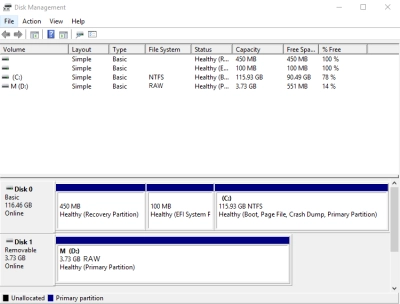
Un autre cas fréquent est celui où le système de fichiers est soudainement détecté comme étant RAW.
Bien sûr, c'est surprenant, car vous n'étiez pas prêt pour une telle tournure des événements, et il se peut qu'il n'y ait pas de sauvegarde des données. Comment récupérer une clé USB au format RAW ? Comment commencer à réparer une clé USB RAW ? Il existe un moyen de retourner cette situation. L'essentiel est de ne pas tarder et, après avoir lu cet article, de commencer immédiatement la réparation de la clé USB au format RAW.
Raisons d'utiliser une clé USB RAW
Vous pouvez identifier si le système de fichiers d'une clé USB est au format RAW en cliquant sur celle-ci avec le bouton droit de la souris et en sélectionnant Propriétés. Si vous cliquez sur l'onglet Options, vous verrez que l'espace mémoire est de 0 octet s'il s'agit d'un fichier RAW.
Les raisons qui ont pu conduire à cette situation :
- Formatage involontaire et infructueux du disque dans un autre format.
- Baisse de tension due à une panne de courant soudaine.
- Dommages causés par les virus et autres logiciels malveillants.
- Vous avez débranché la clé USB pendant la sauvegarde, la copie, le transfert ou la suppression de données.
Dans tous ces cas, la restauration du système de fichiers de la clé USB est possible jusqu'à l’écrasement des données. Par conséquent, cessez immédiatement de l'utiliser et lancez la récupération du disque USB au format RAW.
Effectuer une correction de fichier sur une clé USB RAW
C'est là que le logiciel DiskInternals Partition Recovery vient à la rescousse. C'est une excellente solution, car ce logiciel peut facilement restaurer des données de tout type et de toute taille, même si votre clé USB est au format RAW.
En outre, de nombreuses fonctions pratiques rendront le processus de restauration de photos, de vidéos, de musique, de documents, etc. fascinant et informatif.
Par exemple, DiskInternals Partition Recovery est équipé d'un trio d'assistants : l'assistant de récupération de partition, l'assistant de récupération NTFS, et l'assistant derécupération FAT, qui rendra cette récupération aussi automatique que possible.
Vous pouvez utiliser la version d'essai gratuite et complète du programme et tester ses performances en action. Avant de récupérer vos données, vous pouvez prévisualiser gratuitement tous les fichiers importants et vous assurer qu'ils peuvent être récupérés intégralement.
Un aperçu gratuit des fichiers récupérés vous donnera une chance d'apprécier le travail de DiskInternals Partition Recovery. Il vous suffit de vous référer aux instructions de ce logiciel, qui sont décrites ci-dessous, ou de suivre l'assistant de récupération. DiskInternals Partition Recovery s’occupe de tout le reste.
Guide : récupérer des fichiers à partir d'une clé USB devenue RAW
Étape 1. Téléchargez et installez Partition Recovery.

Étape 2. L'assistant de récupération de DiskInternals démarrera automatiquement.
Étape 3. Sélectionnez le disque USB RAW et le mode de l'assistant de récupération : « reader », « uneraser » ou « recovery ». Pour restaurer des fichiers à partir d'un format RAW, il est recommandé de sélectionner le mode « récupération » (full recovery), car il est nécessaire d’affecter le système de fichiers. Cliquez ensuite sur Next (Suivant).

Étape 4. Sélectionnez le type de fichiers que vous souhaitez restaurer. Vous pouvez sauter cette étape et, après avoir scanné, effectuer une recherche par type de fichier.
Étape 5. Scannez la clé USB. Cela prend un certain temps ; tout dépend de la taille du disque. Attendez que le processus soit terminé.

Étape 6. Prévisualisation. Pour visualiser le fichier en cours de restauration, cliquez avec le bouton droit de la souris et sélectionnez « Prévisualisation dans une nouvelle fenêtre ». Vous serez probablement convaincu de la qualité de la récupération des données trouvées.

Étape 7. Sauvegardez. Achetez une licence et entrez la clé de licence. Pour éviter l'écrasement par de nouvelles données, sauvegardez les données récupérées dans un nouvel endroit sûr.
Récupération de format du lecteur USB en NTFS/FAT
Maintenant que vous n'avez plus peur de perdre vos données, vous pouvez facilement effectuer une récupération de la clé USB au format RAW.
Cela peut se faire par l'une des méthodes les plus fiables suivantes :
1. Formater à l'aide de l'Explorateur de fichiers.
Insérez le lecteur USB RAW dans l'ordinateur. Ouvrez l'Explorateur de fichiers, puis identifiez et cliquez avec le bouton droit de la souris sur le disque RAW.
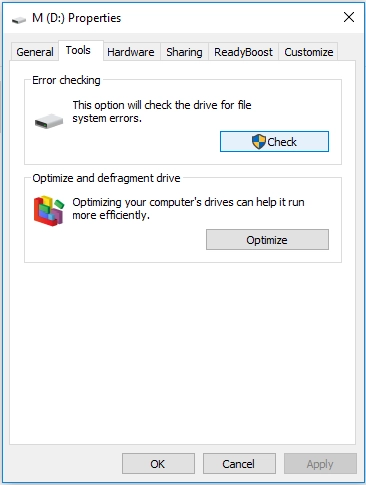
Ensuite, sélectionnez « Formater » dans la liste. Sélectionnez maintenant le système de fichiers NTFS ou FAT32. Cliquez sur OK. Après le formatage, il est recommandé de déconnecter et de reconnecter la clé USB en toute sécurité.
2. Formatage à l'aide de la Gestion des disques.
Trouvez l'icône de bureau Ce PC et cliquez dessus avec le bouton droit de la souris.
Ensuite, cliquez sur Gérer -> Gestion des disques.

Parmi les lecteurs, sélectionnez votre lecteur USB RAW et cliquez dessus avec le bouton droit de la souris. Sélectionnez le format et le système de fichiers requis (NTFS, FAT, exFAT ou FAT32). Cliquez sur OK. Après le formatage, retirez en toute sécurité la clé USB de l'ordinateur et reconnectez-la.

